4 lollikindlat viisi Samsungi püsivara allalaadimiseks
27. aprill 2022 • Esitatud: Androidi mobiiliprobleemide lahendamine • Tõestatud lahendused
Androidi püsivara allalaadimine pole nii lihtne, kui arvate. Paljud Samsungi kasutajad peavad seda raskeks ja otsivad võimalusi oma telefoni uuendamiseks. Selle probleemi üle järele mõeldes kirjutasime lõpuks selle postituse. Need, kes soovivad teada, kuidas Samsungi püsivara alla laadida, peaksid järgima seda artiklit ja teadma erinevaid võimalusi, mida me pakume. Seetõttu uurime ilma pikema jututa 4 kõige tõhusamat viisi Samsungi püsivara allalaadimiseks .
1. osa: Samsungi püsivara otse telefonidesse allalaadimine
Kõige esimene ja lihtsam viis Samsungi ametlikuks püsivara allalaadimiseks on Dr.Fone - System Repair (Android) . See tööriist on väga soovitatav, kuna see suudab teie Samsungi püsivara probleemideta tuvastada. Kui see tuvastab selle Internetist, saate püsivara oma Samsungi seadmesse sujuvalt installida. Töötamiseks pole vaja erilisi tehnilisi oskusi. Algajast kuni eksperdini saab igaüks selle tööga suurepäraselt hakkama. Siin on mõned selle tööriista peamised eelised. Lisaks saab see lahendada mitmeid süsteemiprobleeme peale püsivara allalaadimise Androidis .

Dr.Fone – süsteemi remont (Android)
Parim tööriist Samsungi püsivara välgutamiseks ja Androidi süsteemiprobleemide lahendamiseks
- Leiti, et see on ainus ühe klõpsuga tööriist, mis hõlbustab Samsungi püsivara vilkumist
- Sellel on muu turul pakutava tarkvara hulgas tohutu edukuse määr
- Toetab mitmesuguseid Samsungi seadmeid ja pakub ülesande täitmiseks mõnesammulisi juhiseid
- Toetatud on täiesti turvaline ja lai valik Androidi süsteemiprobleeme, nagu must ekraan, rakenduste kokkujooksmine ja muu sarnane
- Pakub garanteeritud kvaliteetseid tulemusi ja tugi on saadaval 24 tundi
Samsungi püsivara allalaadimine rakendusega Dr.Fone – süsteemiparandus (Android)
1. samm: installige ja hankige tarkvara
Alustuseks peate külastama oma brauserit ja sealt minema Dr.Fone ametlikule veebisaidile. Laadige see sealt alla ja täitke installietapid.
2. samm: jätkake vahekaardiga Süsteemi parandamine
Kui installimine on tehtud, käivitage programm ja pääsete põhiliidesesse. Klõpsake põhikuval antud moodulites nuppu "Süsteemi parandamine".

3. samm: ühendage oma Android-telefon arvutiga
Hankige oma Samsungi telefon ja ühendage see autentse USB-kaabli abil arvutiga. Klõpsake arvutiekraanil vasakpoolsel paneelil "Android Repair".

4. samm: sisestage õiged üksikasjad
Järgmises aknas küsitakse teie seadme üksikasju. Sisestage sobiv kaubamärgi nimi, mudel, riik, operaator jne. Kui olete üksikasjad sisestanud, klõpsake nuppu "Järgmine".

5. samm: alustage Samsungi püsivara allalaadimist
Kui teete seda, klõpsake nuppu "Järgmine" ja tarkvara alustab allalaadimisprotsessi. Lisaks püsivara allalaadimisele lahendab see väiksemaid probleeme, kui neid on.

2. osa: laadige Samsungi ametlikult saidilt alla Samsungi püsivara
Selle teema puhul on paljud kasutajad kindlasti mõelnud Samsungi püsivara allalaadimisele Odini kaudu . Aga mis siis, kui ütleme, et saate selle eesmärgi täitmiseks lihtsalt kasutada Samsungi ametlikku veebisaiti. Huvitav, kuidas? Järgige järgmist õpetust ja tutvuge protsessiga.
- Esmalt külastage oma brauseris aadressi https://www.samsung.com/us/support/downloads/ .
- Näete jaotist "Valige oma tootetüüp". Valige sealt "Mobiil", millele järgneb "Telefonid".
- Nüüd peate valima oma telefoni seeria.
- Postitades seeria valimise, on aeg valida oma seadme mudeli nimi ja operaator.
- Kui see on tehtud, klõpsake nuppu "Kinnita".
- Nüüd saate tarkvara alla laadida ja see on hea.
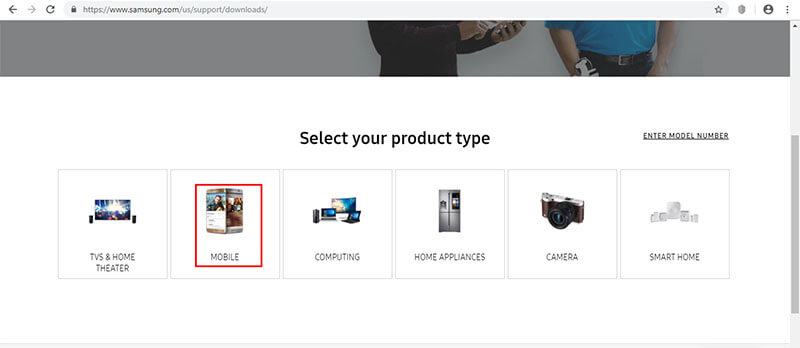
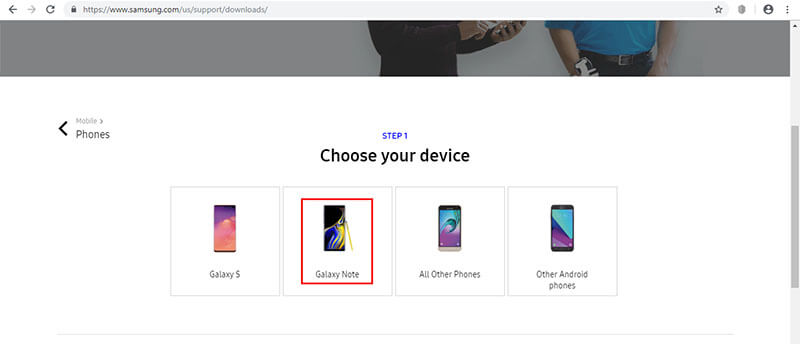
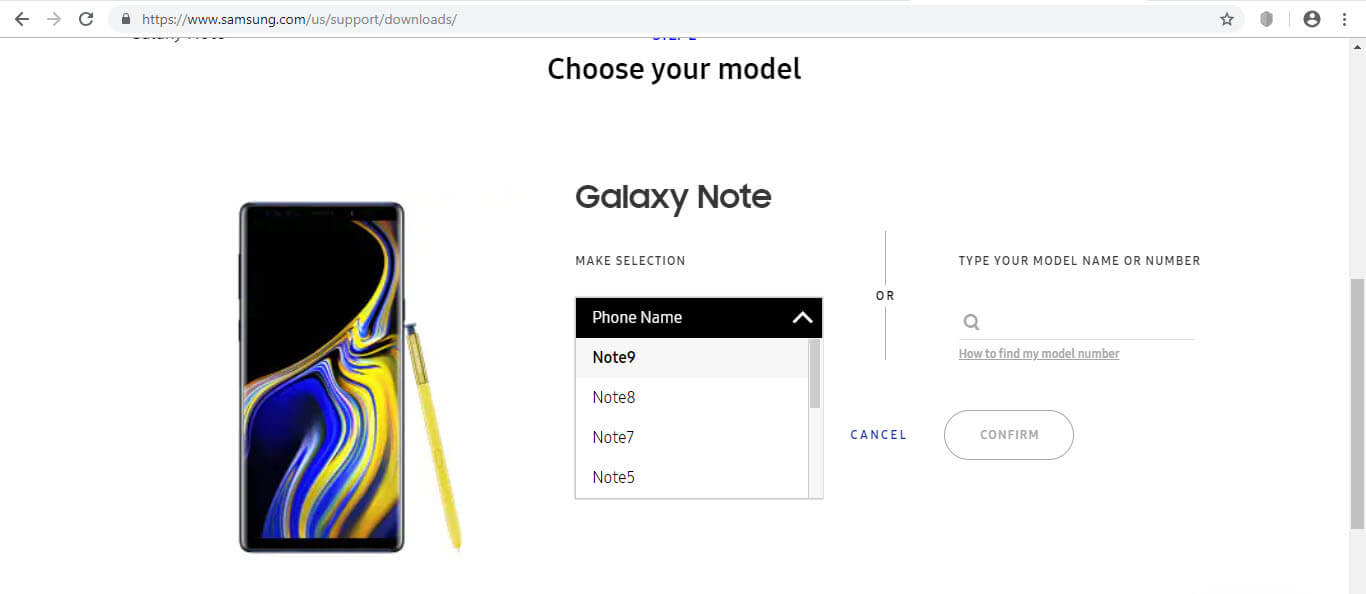
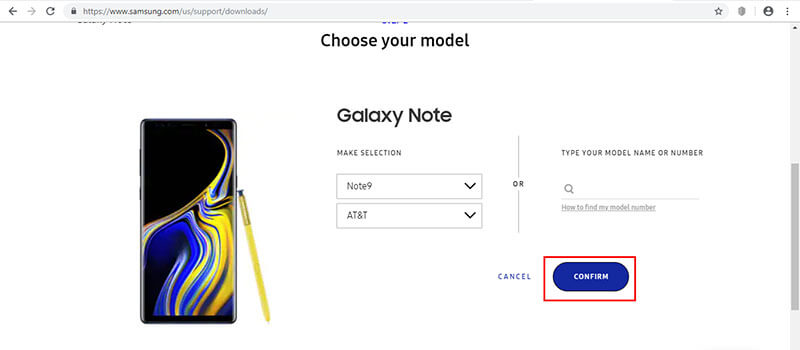
3. osa: laadige Samsungi püsivara alla saidilt imei.info
Veel üks viis püsivara tasuta allalaadimiseks on imei.info. Selle Samsungi püsivara allalaadimistööriistaga on seotud mitu täiustatud funktsiooni . Seda on turvaline ja usaldusväärne kasutada, nagu ka sellel veebisaidil esitatud lingid. Uusima püsivara hankimise sammud imei.info kaudu on loetletud allpool:
- Minge ametlikule veebisaidile ja sisestage otsingukasti seadme nimi.
- Kui tulemused on kuvatud, valige eelistatud mudelid.
- Nüüd valige oma telefoni koodnimi, seejärel valige õige riik ja operaator.
- Järgmisel ekraanil valige saadaolev püsivara ja seejärel kuvatakse teave selle kohta. Kontrollige kõike ja klõpsake nuppu "Laadi alla".
- Kui ZIP-fail alla laaditakse, pakkige see lahti ja avage kaust. Seejärel käivitage sellest rakendus Samsung HARD Downloader.
- Märkate püsivara teavet ja vajutate nuppu "ALLA LAADI".
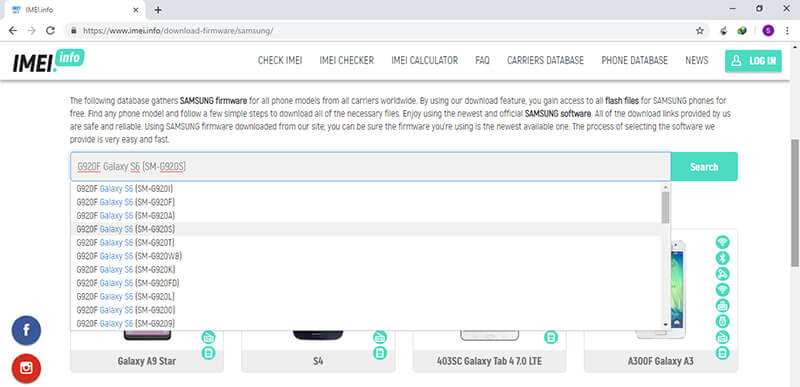
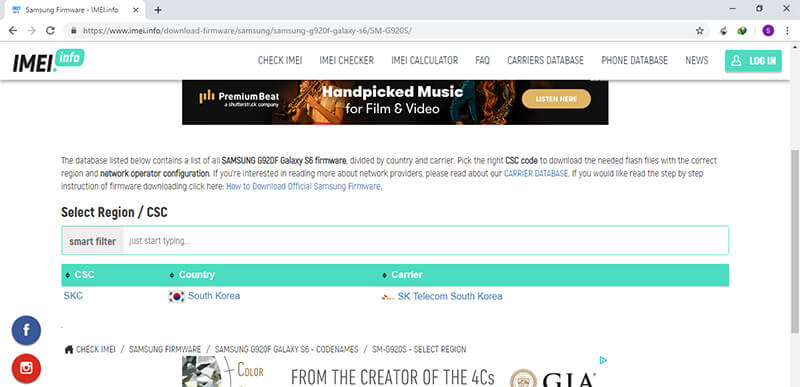
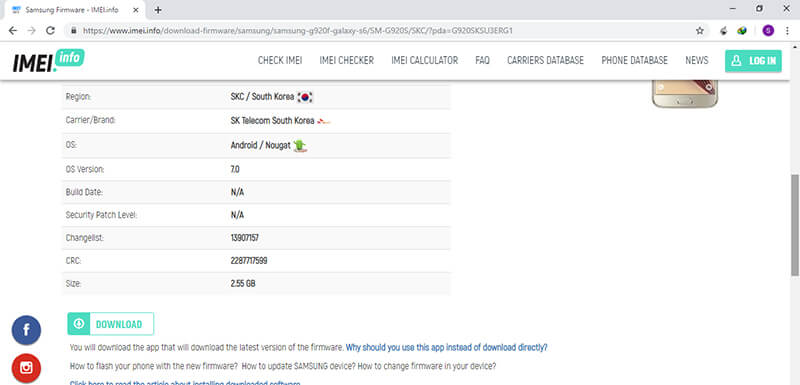
4. osa: laadige Samsungi püsivara alla saidilt sammobile.com
Viimane püsivara allalaadija , mille saate oma loendisse lisada, on sammobile.com. See Samsungi püsivara tasuta allalaadimise sait võimaldab teil oma ülesande teha mõne minutiga. Samsungi püsivara saidi sammobile.com kaudu allalaadimiseks tehke järgmist.
- Alustage saidi https://www.sammobile.com/firmwares/ külastamisest .
- Sisestage otsingukasti mudeli number ja filtreerige välja üksikasjad, sisestades riigi ja operaatori.
- Lõpuks klõpsake nuppu "KIIRE ALLALAADIMINE" ja saate püsivara hõlpsalt kätte.
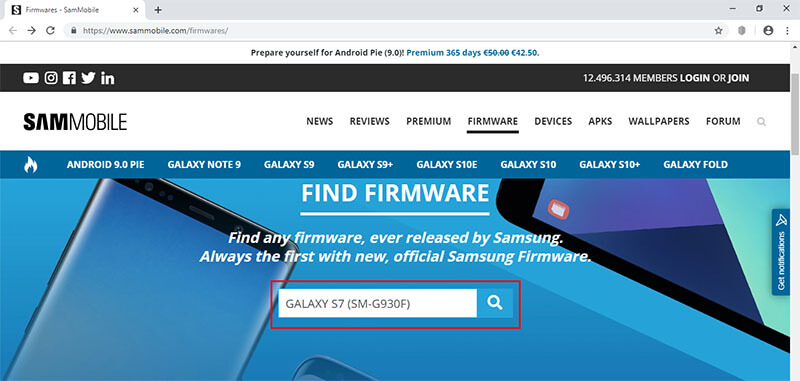
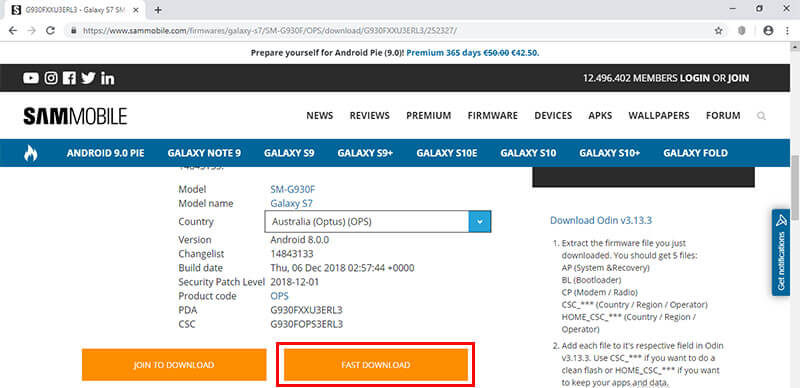
Androidi värskendused
- Android 8 Oreo värskendus
- Värskenda ja Flash Samsung
- Android Pie värskendus






Alice MJ
personalitoimetaja
Üldhinnang 4,5 ( osales 105 )